

Haga clic en [Muestreo] para acceder a la funcionalidad de muestreo de Arizona Xpert Engine.
La primera vez que se envía un trabajo para muestrear, se crea automáticamente una muestra que concuerda con la configuración actual del trabajo.
Es posible alternar entre las fichas para acceder a diversas funciones de muestreo.

El trabajo de muestreo se actualiza en consonancia con las áreas de prueba elegidas.
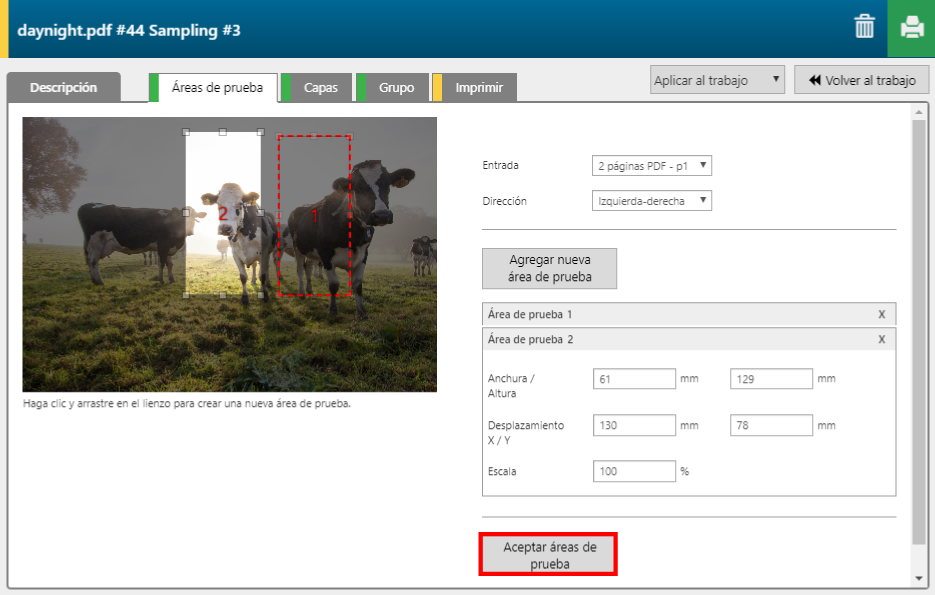
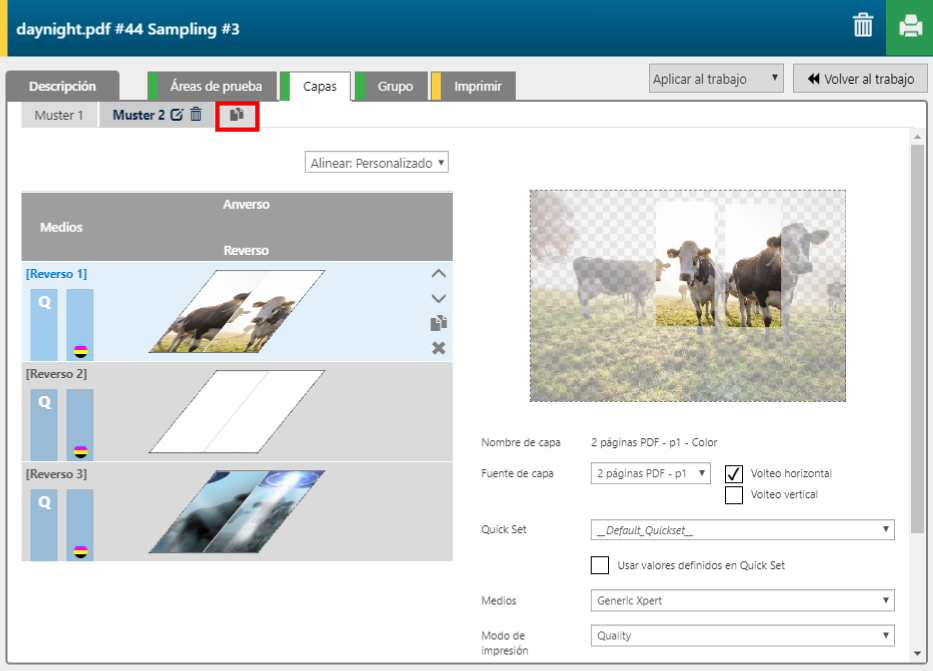
Puede seleccionar el tamaño del material donde desee muestrear y, si procede, especificar que se impriman trabajos de registro para encajar los dos lados de las muestras en la posición correcta, además de elegir un modo de impresión más rápido para imprimir los trabajos de registro.

Ahora puede imprimir las muestras (consulte Impresión de muestras).